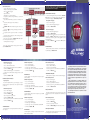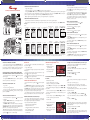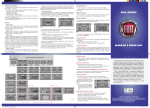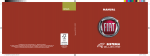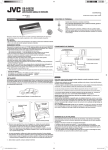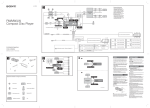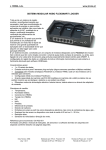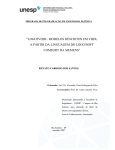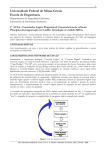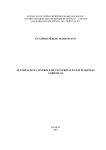Download Baixar o guia rápido BLUE&ME Nav
Transcript
Utilizando interação vocal • Conecte o dispositivo USB com os mapas • Verifique se a chave de ignição está em MAR • Pressione e diga “Navegação” • Diga “Novo destino”. • Diga “Endereço” ou “Pontos de interesse” - Você poderá escolher entre configurar “Endereço” ou escolher um “Ponto de interesse” - Caso tenha escolhido “Endereço” proceda como na interação manual - Caso tenha escolhido a opção “Pontos de interesse”: • Diga “Lista” - O Blue&Me™ NAV exibirá uma lista de categorias a serem selecionadas • Ou pressione e diga uma categoria desejada, por exemplo, “Estacionamento”. - Você poderá escolher as opções “Nos arredores” ou “Outros lugares” - Caso tenha escolhido “Outros lugares”, insira o endereço procedendo como na interação manual - Depois que a seleção for feita o o Blue&Me™ NAV exibirá a distância e o nome do ponto de interesse solicitado. • Confirme para iniciar a navegação Para todas as funções a seguir, você poderá utilizar a interação vocal para navegar no sistema. Para isso, consultar o manual Blue&Me™ Nav na seção “Comandos de voz do navegador”. MENU PRINCIPAL DO NAVEGADOR Navegação Informações chegada Últimos destinos Definições Posição do veículo Simulação do percurso PARAR E RETOMAR NAVEGAÇÃO Se o veículo estiver navegando na direção de um destino o Blue&Me™ NAV permitirá que você suspenda a navegação atual, entretanto, você poderá retomar a navegação. Utilizando interação manual Para suspender a navegação: • Acesse o menu “Navegação” • Acesse o sub-menu “Interromper navegação” • Confirme com SRC/OK ou MAIN São mais 14 categorias de pontos de interesse disponíveis Veja a seguir, a sequência de telas no display, de como inserir novo destino no Blue&Me™ NAV. Para retomar a navegação: • Acesse o sub-menu “Retomar navegação” • Confirme com SRC/OK ou MAIN Se você girar a chave de ignição para posição “Stop” durante a seção de navegação, o Blue&MeTM NAV suspenderá a navegação automaticamente. Ao ligar a chave de ignição o sistema perguntará se deseja retomar a navegação • Confirme com SRC/OK ou MAIN para retomar ou &/Esc para não ativar ÚLTIMOS DESTINOS Utilize essa função para selecionar dentre os 20 (vinte) últimos destinos armazenados pelo Blue&Me™ NAV. Utilizando interação manual • Acesse o menu “Navegação” • Acesse o sub-menu “Últimos destinos” • Selecione na lista o destino desejado usando as teclas N ou O • Confirme com SRC/OK ou MAIN • Escolha entre “Iniciar navegação” ou “Cancelar destino” • Se quiser excluir os últimos destinos, navegue pela lista e escolha “apagar tudo” • Confirme com SRC/OK ou MAIN CONFIGURAÇÃO DE NAVEGAÇÃO “Tipo de percurso” Esse sub-menu permite definir as opções de navegação, como por exemplo, se deseja que o sistema calcule ou não o percurso mais rápido ou mais curto. Utilizando interação manual • Acesse o menu “Navegação” • Acesse o sub-menu “Definições” • Confirme com SRC/OK ou MAIN • Selecione a opção de “Tipo de percurso” • Confirme com SRC/OK ou MAIN • Selecione a opção “rápido” ou “curto” Utilizando as teclas N ou O • Confirme com SRC/OK ou MAIN “DEFINIR RODOVIAS” Permite configurar se você deseja dar preferência a rodovias ao calcular o percurso. Utilizando interação manual • Acesse o menu “Navegação” • Acesse o sub-menu “Definições” • Selecione a opção “Definir rodovias” • Selecione a opção “sim” ou “não” Utilizando as teclas N ou O • Confirme com SRC/OK ou MAIN “DEFINIR BALSAS” Permite configurar se você deseja incluir ou não percursos que incluem uso de balsas. Utilizando interação manual • Acesse o menu “Navegação” • Acesse o sub-menu “Definições” • Selecione a opção “Definir balsas” • Selecione a opção “sim” ou “não” Utilizando as teclas N ou O • Confirme com SRC/OK ou MAIN “DEFINIR PEDÁGIOS” • Acesse o menu “Navegação” • Acesse o sub-menu “Definições” • Selecione a opção “Ditar destino” • Selecione a opção “sim” ou “não” Utilizando as teclas N ou O • Confirme com SRC/OK ou MAIN “RESTABELECER DEFINIÇÕES” Permite restaurar as configurações iniciais do sistema de navegação. Utilizando interação manual • Acesse o menu “Navegação” • Acesse o sub-menu “Definições” • Selecione a opção “Restabelecer definições” • Selecione a opção “sim” ou “não” Utilizando as teclas N ou O • Confirme com SRC/OK ou MAIN POSIÇÃO DO VEÍCULO Permite configurar se deseja incluir ou não percursos que contenham pagamentos de pedágios. Utilizando interação manual Utilizando interação manual • Acesse o menu “Navegação” • Acesse o sub-menu “Definições” • Selecione a opção “Definir pedágios” • Selecione a opção “sim” ou “não” Utilizando as teclas N ou O • Confirme com SRC/OK ou MAIN “DITAR DESTINO” SISTEMA Utilizando interação manual Essa função permite descobrir a posição exata do veículo e mostra as informações sobre o número de satélites de GPS visualizados pelo sistema. Permite configurar se você deseja a inserção do destino usando a voz durante a definição de destino. 60355372_Guia Blue&Me Nav.indd 1 GUIA RÁPIDO • Acesse o menu “Navegação” • Confirme com SRC/OK ou MAIN • Selecione a opção “Posição do veículo” • Confirme com SRC/OK ou MAIN para exibir os dados solicitados Esta publicação fornece informações resumidas sobre o funcionamento do Blue&Me™ NAV, devendo apenas ser considerada como um guia de consulta rápida. Para efeito de tomar completo conhecimento sobre todas as modalidades de utilização do sistema, assim como das advertências de segurança e outras informações importantes, sempre irá prevalecer o descrito no respectivo manual Blue&Me™ NAV e no Manual de Uso e Manutenção do veículo, que deverão ser obrigatoriamente lidos e sempre consultados. Todos os dados informativos e os indicativos utilizados neste guia rápido baseiam-se em itens/serviços existentes e concernentes aos modelos disponíveis quando de sua impressão. A Fiat Automóveis S.A. se reserva no direito de a qualquer momento, sem aviso e/ou comunicação, modificar e/ou cancelar as informações aqui contidas, bem como em seus produtos. Nem todos os equipamentos aqui descritos podem estar presentes no veículo. Este Guia Rápido não substitui e/ou complementa o manual Sistema Blue&Me™ NAV. Esta publicação foi produzida com papel certificado FSC COPYRIGHT BY FIAT AUTOMÓVEIS S.A. - PRINTED IN BRAZIL SIMULAÇÃO DE PERCURSO Essa função permite a exibição da simulação de um percurso calculado. A navegação deve estar em andamento Os dados contidos nesta publicação são fornecidos a título indicativo e poderão ficar desatualizados em consequência das modificações feitas pelo fabricante, a qualquer momento, por razões de natureza técnica ou comercial, porém sem prejudicar as características básicas do produto. Impresso nº 60355372 - II/2012 01/02/12 12:06 LOCALIZAÇÃO E DESCRIÇÃO DE COMPONENTES NAV CONFIGURAR O CELULAR NO BLUE&ME™ NAV EFETUAR UMA CHAMADA •Ligue a chave de ignição •Pressione brevemente (< 1 segundo) a tecla (fig. 1) e pronuncie a palavra “configurações” •Em seguida o Blue&Me™ NAV fornecerá os comandos disponíveis. Aguarde finalizar os comandos disponíveis e pronuncie a palavra “registrar usuário”. Será fornecido um código (denominado PIN, necessário para a comunicação do celular com o sistema Blue&Me™ NAV). Procure por dispositivos no aparelho celular e digite o código PIN fornecido pelo Blue&Me™ NAV quando solicitado Obs.: o código PIN é gerado aleatoriamente e toda vez que for registrar um aparelho o código é alterado. •Caso a agenda tenha sido copiada, pressione brevemente (< 1 segundo) a tecla e pronuncie a palavra “chamar” seguido do nome desejado (por ex. “chamar Ana”) •Caso a agenda não tenha sido copiada, pressione brevemente (< 1 segundo) a tecla , pronuncie a palavra “compor número” e o Blue&Me™ NAV solicitará o número desejado. Então pronuncie o número pausadamente. Se for pronunciar o número 2123-1000, por exemplo, nunca pronuncie vinte e um, vinte e três, mil, e sim número por número, por exemplo, dois, um, dois, três, um, zero, zero, zero PROCURAR POR DISPOSITIVOS NO CELULAR Cada modelo de celular tem um modo diferente para configurar o Bluetooth®, como mostram os seguintes exemplos. Esses exemplos são apenas indicativos, uma vez que existem outros modelos e marcas de celulares compatíveis com o sistema Blue&Me™ NAV. Exemplo 1 NAV Menu => Configurações G => Conectitividade => G Menu Configurações G Configurações Selecion. Display multifuncional reconfigurável Sair Selecion. => Voltar Selecion. Ligar Bluetooth ® G Conectitividade Bluetooth Infravermelho GPRS Conectitividade Configurações de chamada Porta USB Bluetooth ® Selecionar Blue&Me™ Procurar acessórios => => de áudio G Bluetooth Ativar Desativar G Bluetooth Bluetooth Blue&Me Selecion. Voltar Selecion. MAIN Digitar senha: MAIN **** Voltar Selecion. Voltar OK COPIAR A AGENDA PARA O VEÍCULO •Pressione brevemente (< 1 segundo) a tecla e pronuncie a palavra “configurações” •Após o Blue&Me™ NAV informar os comandos disponíveis, pronuncie a palavra “dados usuário” •No fim dos comandos listados pelo Blue&Me™ NAV, pronuncie a palavra “copiar agenda” Limpar Exemplo 2 Menu => Link Bluetooth® => Configurar => Potência: ligado => => Viva-voz Procurar por dispositivos Digite o PIN fornecido Selecione => Blue&Me™ NAV => pelo Blue&Me™ NAV Link Bluetooth Link Bluetooth Viva Voz Histórico dispositivo Configurar Porta USB Viva Voz Link Bluetooth Viva Voz Histórico dispositivo Configurar Potência Ligado Desligado Blue&Me Procurando dispositivos Blue&Me Blue&Me **** Sair Selec. Volta Selec. Volta Selec. Volta Selec. Volta Selec. Volta APAGAR A AGENDA DO BLUE&ME™ NAV •Pressione brevemente (< 1 segundo) a tecla e pronuncie a palavra “configurações” •Após o Blue&Me™ NAV citar os comandos disponíveis, pronuncie a palavra “dados usuário” •No fim dos comandos disponíveis listados pelo Blue&Me™ NAV, pronuncie a palavra “apagar agenda” •O Blue&Me™ NAV irá solicitar confirmação. Para confirmar, pronuncie a palavra “sim”; caso contrário pronuncie a palavra “não” Resultados Resultados Selec. Apagar Entre senha Bluetooth: Ok •Após concluir a conexão entre o Blue&Me™ NAV e o aparelho celular, o Blue&Me™ NAV irá solicitar a confirmação se deseja copiar a agenda do telefone para o veículo. Caso deseje que a agenda seja copiada, pronuncie a palavra “sim”; caso contrário pronuncie a palavra “não” MEDIA PLAYER •Na recepção de uma nova mensagem SMS, o Blue&Me™ NAV avisa com um sinal acústico e pergunta se o usuário deseja ler a mesma (em função das opções de notificação definidas). Caso deseje ler a mensagem, pronuncie a palavra “sim”; caso contrário pronuncie a palavra “não” •Conecte o dispositivo na entrada USB, localizada dentro do portaluvas conforme a fig. 1 •Ligue a chave de ignição •O rádio indicará no display a reprodução de músicas, visualizando “Media player” •Para selecionar a próxima música, pressione brevemente (< 1 segundo) a tecla e pronuncie a palavra “Avançar” •Para selecionar a música anterior, pressione brevemente (< 1 segundo) a tecla e pronuncie a palavra “Anterior” •Para sair do Media Player pressione a tecla SRC/OK LER UMA MENSAGEM NA CAIXA DE ENTRADA (SOMENTE MENSAGENS RECEBIDAS DURANTE A CONEXÃO COM O BLUE&ME™ NAV) •Pressione brevemente (< 1 segundo) a tecla e pronuncie a palavra “leitor mensagens” •Em seguida o Blue&Me™ NAV irá fornecer os comandos disponíveis e deverá ser pronunciado o comando desejado ALTERAR O VOLUME DO BLUE&ME™ NAV N O •Ligue o rádio N •Pressione a tecla O Menu do rádio •Pressione a tecla “para cima” do Nrádio até na opção External Áudio Vol, e com as teclas esquerda/direita O selecione o volume; em seguida pressione a tecla Menu ALTERAR A PASTA DO DISPOSITIVO USB N O •Pressione brevemente (< 1 segundo) a tecla e pronuncie a palavra “pastas” •O Blue&Me™ NAV irá informar as pastas disponíveis no quadro de instrumentos. Com a tecla NO (fig. 1) você poderá escolher a pasta, com a tecla SRC/OK poderá selecionar a pasta desejada. Assim, serão exibidas as músicas disponíveis na pasta. Poderá ser selecionada a música desejada ou a opção de tocar todas as músicas disponíveis na pasta •Para diferenciar pastas de músicas contidas dentro do dispositivo USB, a pasta será indicada com o símbolo de + na frente do seu nome APAGAR SEUS DADOS DO BLUE&ME™ NAV REMOVER O DISPOSITIVO USB COM SEGURANÇA •Pressione brevemente (< 1 segundo) a tecla e pronuncie a palavra “configurações” •Aguarde o Blue&Me™ NAV fornecer os comandos disponíveis e em seguida pronuncie a palavra “dados usuário” •O Blue&Me™ NAV irá informar uma nova lista de comandos disponíveis dentro de “dados usuário”. Pronuncie a palavra “apagar usuários”. O Blue&Me™ NAV irá solicitar confirmação. Para confirmar pronuncie a palavra “sim”; caso contrário pronuncie a palavra “não” Obs.: Para interromper a lista de comandos disponíveis a qualquer momento, caso tenha conhecimento do mesmo, pressione brevemente (< 1 segundo) a tecla e pronuncie o comando desejado •Para remover o dispositivo USB com segurança, é necessário que a chave de ignição esteja completamente desligada. Se o procedimento não for seguido, o dispositivo USB poderá ser danificado. Dispositivos de Memória USB compatíveis: - Memorex Travel Driver 256 MB USB 2.0 - Memorex Travel Driver 1 GB - SanDisk CruzerTM Micro 256 MB/1 GB USB 2.0 - LexarTM JumpDrive 2.0 512 MB - PNY Attaché 256 MB USB 2.0 - Sony Micro Vault 60355372_Guia Blue&Me Nav.indd 2 SISTEMA DE NAVEGAÇÃO BLUE&METM NAV Display de navegação A- Distância até o próximo ponto de manobra B- Pictograma de navegação C- Nome da rua/avenida NAV-85 LER UMA NOVA MENSAGEM SMS RECEBIDA A B C NOVO DESTINO (ENDEREÇO, PONTOS DE INTERESSE OU CENTRO DA CIDADE) Utilizando interação manual • Conecte o dispositivo USB com os mapas • Verifique se a chave de ignição está em MAR • Pressione MAIN , selecione “Navegação” e pressione SRC/OK ou MAIN • Depois de exibir a mensagem no display, pressione SRC/OK ou MAIN para confirmar • Selecione “Novo destino” e pressione SRC/OK ou MAIN para confirmar Você pode escolher entre “Endereço” ou “Pontos de interesse” já definidos no sistema. • Selecione “endereço” e pressione SRC/OK ou MAIN para confirmar • Confirme o país “Brasil”, pressionando “OK” - Escolha a cidade A- Modo de entrada de cidade B- Caractere já inserido no Blue&MeTM NAV C- Exibe o caractere selecionado D- Exibe os caracteres a serem selecionados NAV-11 Fig. 1 (fig. 1) ENCERRAR UMA CHAMADA •Pressione a tecla por mais que 1 segundo 123 Ativar MAIN RECUSAR UMA CHAMADA RECEBIDA •Pressione a tecla por mais que 1 segundo Digite o PIN fornecido => pelo Blue&Me™ NAV Encontrados Procurar acessório de áudio Voltar ACEITAR UMA CHAMADA RECEBIDA •Pressione brevemente (< 1 segundo) a tecla A B C D Para digitar o nome de uma cidade de destino proceda como a seguir: • Navegue pelos caracteres da linha D através das teclas N e O até o caractere desejado ser exibido na linha C Confirme com SRC/OK ou MAIN - Para excluir o último caractere inserido utilize a tecla N e confirme com SRC/OK ou MAIN • Navegue pela lista através das teclas N ou O • Confirme com SRC/OK ou MAIN Inserir endereço: - Digite o endereço da mesma forma que digitou o nome da cidade de destino (Omita o tipo – rua, avenida, praça, etc.) - Você poderá escolher a opção “Inserir rua” ou “Centro cidade” - Caso tenha escolhido a opção “Centro cidade”, será visualizado “Brasil, Nome da cidade, Centro cidade” - Caso tenha escolhido a opção “Inserir rua”, utilize as teclas N ou O e componha o nome da rua • Confirme com SRC/OK ou MAIN • Caso escolha “iniciar navegação”, confirme com SRC/OK ou MAIN • Caso escolha “Inserir número”, utilize as teclas N ou O e componha o número • Confirme com SRC/OK ou MAIN - Caso tenha escolhido a opção “Pontos de interesse”, será exibida uma lista de pontos pertencentes a uma categoria escolhida previamente, por exemplo, “Restaurantes” • Navegue pela lista através das teclas N ou O • Confirme com SRC/OK ou MAIN - Caso tenha escolhido a opção “Outros lugares” na lista de ponto de interesse, será solicitado que especifique a cidade da mesma forma que especificou durante a inserção do “endereço” 01/02/12 12:06